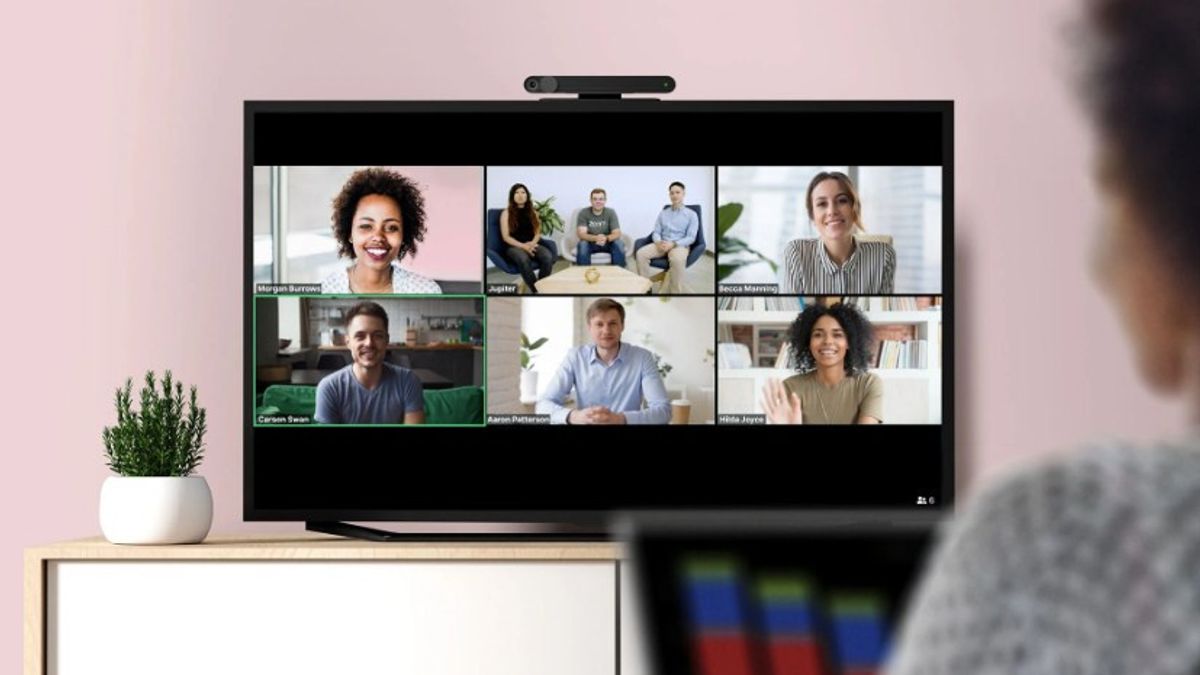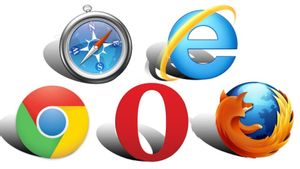YOGYAKARTA - Zoom Meeting merupakan aplikasi video telekonference yang banyak digunakan saat ini. Selain bisa diakses secara gatis Zoom memiliki beragam fitur menarik yang dapat digunakan oleh semua orang.
Namun, saat melakukan Zoom Meeting tidak jarang pengguna mengalami masalah salah satunya adalah mirror pada kamera. Hal tersebut menyebabkan gambar Anda di vidio Zoom terbalik, padahal posisi kamera Anda sudah benar.
Oleh karena itu, jika pengguna aplikasi Zoom Meeting pernah atau sedang mengalami mirror, di dalam artikel ini akan dijelaskan cara untuk mengatasi masalah tersebut.
Fitur mirror kamera sendiri digunakan untuk menghasilkan gambar dengan resolusi maksimal di aplikasi Zoom Meeting. Selain itu, Anda juga dapat membalik gambar secara vertikal maupun horizontal.
Akan tetapi, terkadang gambar di vidio Zoom Meeting tiba-tiba terbalik, padahal Anda tidak sedang menggunakan fitur tersebut. Untuk mengatasinya, Anda dapat menonaktifkan fitur tersebut di menu pengaturan.
Caranya pun cukup mudah. Pengguna dapat masuk ke menu pengaturan di aplikasi Zoom dan menonaktifkan menu Mirror My Video. Untuk lebih mudah menonaktifkan mirror dan mengatasi masalah gambar terbalik, pengguna dapat mengikuti langkah-langkah yang telah disusun oleh tim VOI di bawah ini.
Cara Menonaktifkan Kamera Mirror pada Zoom Meeting
Untu mengatasi masalah mirror pada kamera saat Zoom Meeting berlangsung, langkah pertama yang dapat Anda lakukan adalah masuk ke bagian Setting atau Pengaturan aplikasi Zoom pada menu yang ada di bagian bawah.
Setelah masuk ke menu pengaturan, akan muncul sejumlah fitur dari Zoom yang dapat Anda atur, salah satunya adalah Kamera Zoom Mirror. Jika ingin memperbaikinya, klik menu Meeting.
Selanjutnya, Anda dapat mencari menu Mirror My Video, dan klik ikon nonaktifkan. Caranya, penggun dapat menekan ikon slider yang berada di bagian kanan menu tersebut.
Jika menu Mirror My Video sudah dinonaktif, maka ikon di bagian kana menu akan berubah menjadi putih, dari yang sebelumnya berwarna hijau. Pengguna pun dapat kembali melakukan meeting menggunakan Zoom.
BACA JUGA:
Setelah mengubah pengaturan mirror kamera pada aplikasi Zoom Meeting, pengguna dapat melakukan rapat atau kegiatan lainnya dengan nyaman menggunakan aplikasi tersebut.
Sebagai catatan, jika Anda menonaktifkan Mirror My Video di aplikasi Zoom Anda, maka gambar yang dihasilkan pada saat Anda melakukan Zoom Meeting tidak dapat mencapai resolusi maksimal.
Namun, jika Anda tidak terlalu memerlukan resolusi gambar saat melakukan Zoom Meeting, maka dapat menonaktifkannya di menu pengaturan aplikasi seperti telah dijelaskan di atas.
Demikian adalah cara yang dapat Anda lakukan untuk mengatasi masalah mirror pada kamera atau gambar yang terbalik saat melakukan Zoom Meeting di perangkat Anda.